- イラスト
- 2022/08/23
【左手デバイス】Joy-Con(L)が使えない!原因と対処法!
私がイラストを描く時に使っている左手デバイス、NintendoSwitch用コントローラーJoy-Con(L)が突然使えなくなっていました。原因を探してみましたが特定できず諦めていたところTwitterにて有用な情報を発見!Joy-Con(L)が使えなくなっていたのはとあるソフトウェアが原因でした。

今回はこちらのイラストのメイキングを紹介したいと思います。
このようなイラストメイキングを作るのは初めてなので分かりにくい部分が多いかもしれませんが、よろしくお願い致します。
分かりにくい部分についてはコメント欄やメールやマシュマロにてお気軽にご質問いただけるとありがたいです。
少し前まではSurfaceを液タブのようにしてイラストを描いていましたが、液タブがお手頃な価格になっていたので思い切って購入してみました。
こんな価格で液タブが購入できるとは思っていなったのですが、性能についても申し分なく大変満足しています。
左手デバイスについてはずっとPS4のコントローラを使用しています。
とても重いです(笑)
Nintendo SwitchのJoy-ConもBluetooth接続できるし、片手持ちにしちゃえばとても軽いのでそっちに変えたいなぁと思っているのですが、左手デバイス用にPS4のコントローラーを買ってしまったので壊れるまでは頑張って使い続けようと思います。
※PS4のコントローラーをPCに接続するためにはDUALSHOCK 4 USBワイヤレスアダプターが必要なのでご注意ください。
|
|
|
|

今回は以前描いた猫耳娘をリメイクしました。
ポーズなどは以前描いたイラストと同じにしようと考えていたのでそこまで時間はかかりませんでした。
ただうろ覚えで描いたのでラフの時点では色々と間違ってます(笑)
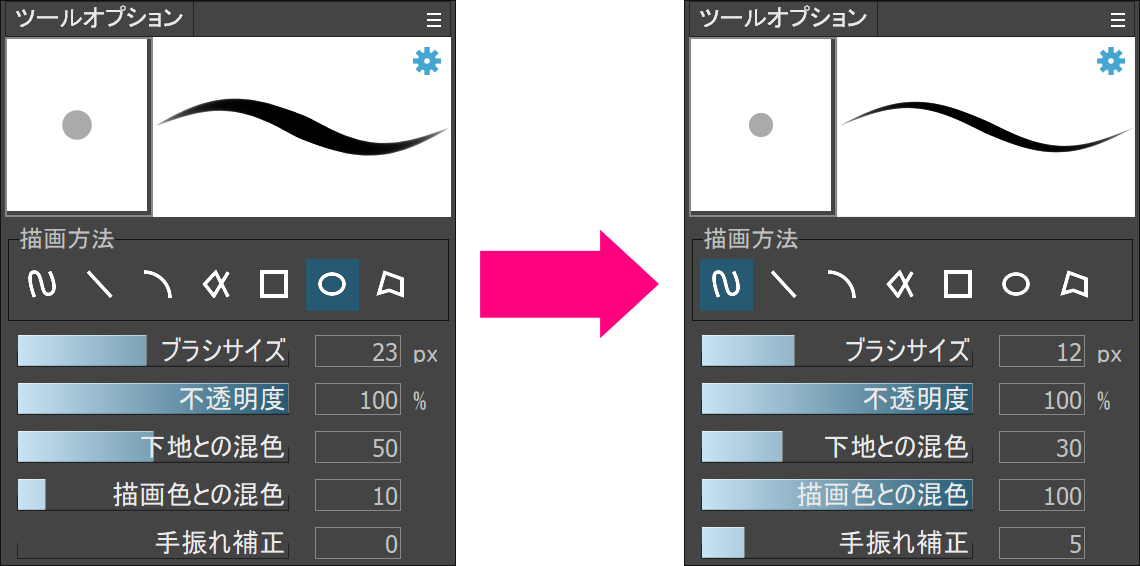
線画に使用しているブラシの設定はこんな感じです。
『水彩』のフォルダに入っている『水多め1』の設定を少し変更して使用しています。

元のイラストを見ながら間違っている部分などを修正しつつ、線画を描きました。
線画の色は左上の色をいつも使用しています。
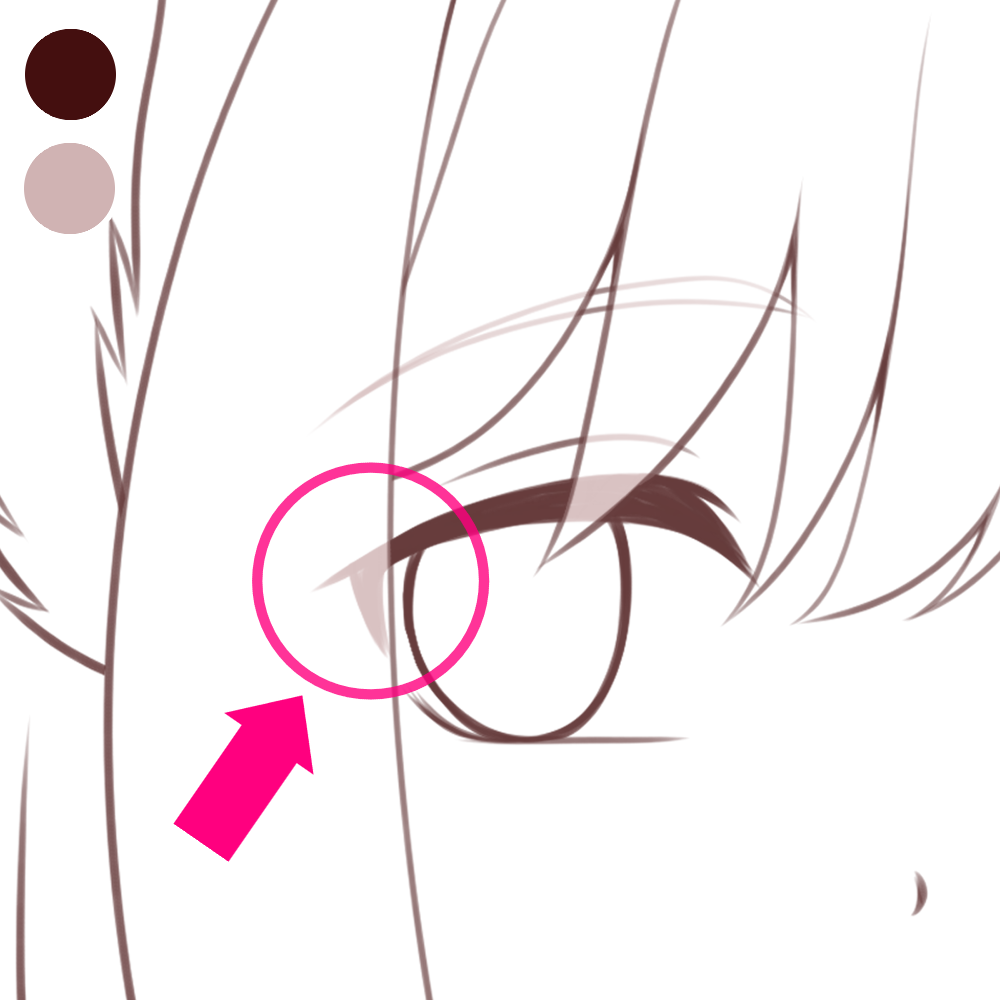
髪と重なっている部分は線画の色を少し薄くしてあります。
線画が完成したら乗算モード(不透明度80%)にします。

まずはキャラクター全体を塗りつぶします。
線のギリギリまで塗ると仕上がりがとても綺麗に出来ますし、この後の色塗りがとても楽にできます。

次に上記の画像のように下塗りレイヤーの上にカラーフォルダを作りクリッピングします。
こうしておけば下塗りレイヤーの範囲外に色がはみ出ることはありません。
またこの方法なら塗り残しも少なく出来ます。
※クリッピングを反映する為にはカラーフォルダの合成モードを『通過』から『標準』に変更してください。
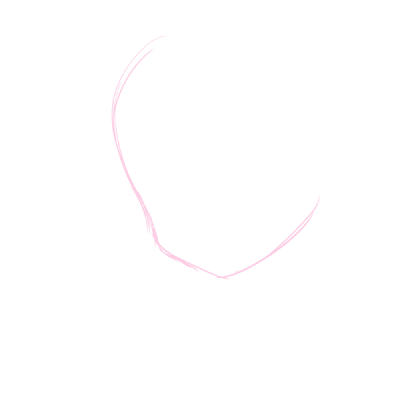
実際に描写しているところをGIFにしてみました。
大体こんな感じに色塗りしています。
色塗りに入る前に元の絵を見て間違っている部分に気が付いたので途中で修正作業が入ってます。
イラストメイキングを作ろうと思い、まとめてみましたが意外と書くことがないですね(笑)
目の塗り方などの細かい部分については反響があればまた個別にメイキングを作りたいと思います。
といっても私の場合、塗り方についてはそこまで難しいことはしていないのであまり説明することがないかもしれないです。
もし「ここの部分の塗り方が気になる」などがありましたらマシュマロなどを投げていただければ説明いたします。
なのでコメント欄やメールやマシュマロなどにお気軽にご質問いただけるとありがたいです!

因みに後日、猫耳部分を修正しました。
これで完成です。
|
|
|
|
こちらは今回の解説に使ったイラストの全体が映っているタイムラプス動画になっております。
良かったら見ていただけると嬉しいです!